Pengujian Cepat adalah alat yang memungkinkan Anda mempelajari pengalaman pengguna akhir dalam alur pemesanan. API ini dapat menampilkan UI pemesanan saat menampilkan data dari feed, dan Anda dapat melakukan pemesanan pengujian menggunakan endpoint API fulfillment pengujian. Panduan ini menjelaskan cara melihat pratinjau dan menguji integrasi Pemesanan Secara Menyeluruh dengan alat Pengujian Cepat.
Alat Pengujian Cepat
Di Pusat Tindakan, Anda dapat menggunakan alat Pengujian Cepat untuk menguji integrasi Pemesanan menyeluruh secara manual. File feed data dapat diupload langsung di konsol. Alat ini akan membuka jendela terpisah dengan UI alur pengurutan. Jika feed data dan endpoint fulfillment pengujian valid, alur pemesanan pengguna dapat diuji secara menyeluruh.
Alat Pengujian Cepat hanya boleh digunakan oleh satu developer dalam satu waktu. Pengguna harus memiliki peran Editor atau Administrator agar dapat mengupload feed. Jika pengguna melihat error, "pemanggil tidak memiliki izin", hal ini dapat diperbaiki dengan memperbarui ke salah satu peran yang didukung. Hanya satu feed data yang dapat dipublikasikan di Pengujian Cepat. Sandbox dapat digunakan untuk menjalankan pengujian lain secara paralel.
Berikut adalah panduan langkah demi langkah tentang cara menggunakan Pengujian Cepat:
- Di Actions Center, buka Dasbor > Pengujian Cepat.
- Upload file feed data untuk diuji. File harus dalam format NDJSON.
- Setelah upload selesai, klik Kirim.
- Sistem kini memproses file feed data. Proses ini dapat memerlukan waktu hingga beberapa menit. Tabel akan otomatis diperbarui sehingga Anda tidak perlu memuat ulang halaman.
- Setelah status menunjukkan Success, klik Quick Test.
- Isi API fulfillment pengujian dan pilih apakah akan menggunakan pembayaran sungguhan atau tidak selama pengujian. Perhatikan bahwa Pengujian Cepat dapat digunakan tanpa URL fulfillment, tetapi pengguna tidak akan dapat melakukan pemesanan.
- Terakhir, klik Quick Test.
Setelah pengguna mengklik tombol Quick Test, mereka akan dialihkan ke antarmuka penemuan restoran pengujian. Halaman ini hanya menampilkan restoran yang diupload di feed data pengujian.
Antarmuka menampilkan halaman pemesanan yang identik dengan layar produksi. Perhatikan bahwa penguji dapat membuat keranjang dan mengklik untuk melakukan checkout, tetapi mereka akan mengalami error jika Fulfillment API tidak ditetapkan.
Antarmuka ini juga memiliki pemilih partner, seperti yang ditunjukkan pada screenshot berikut. Tindakan ini akan menampilkan semua partner yang diluncurkan bahkan di lingkungan pengujian.
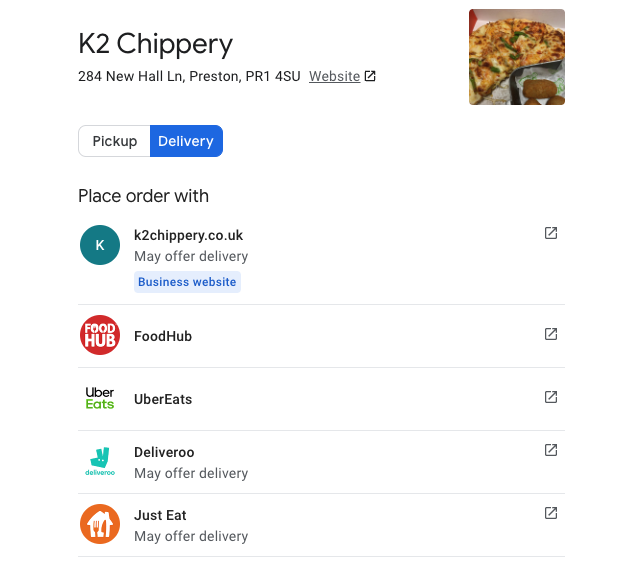
Referensi lainnya
Selain langkah-langkah yang diuraikan dalam panduan ini, Anda dapat menggunakan alat konsol untuk menguji dan memecahkan masalah fulfillment pesanan lebih lanjut.
Jika Anda ingin menguji banyak restoran sekaligus, hal ini dapat dilakukan di Pengujian Sandbox.
Lihat alat berikut untuk panduan tambahan:
- Konsol Chrome DevTools menampilkan JSON permintaan dan respons antara konsol dan fulfillment Anda. Lihat output ini saat Anda melakukan pengujian manual untuk memecahkan masalah tertentu.
- Log permintaan dan respons tersedia di Logs Explorer di Project GCP Anda.
